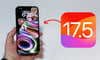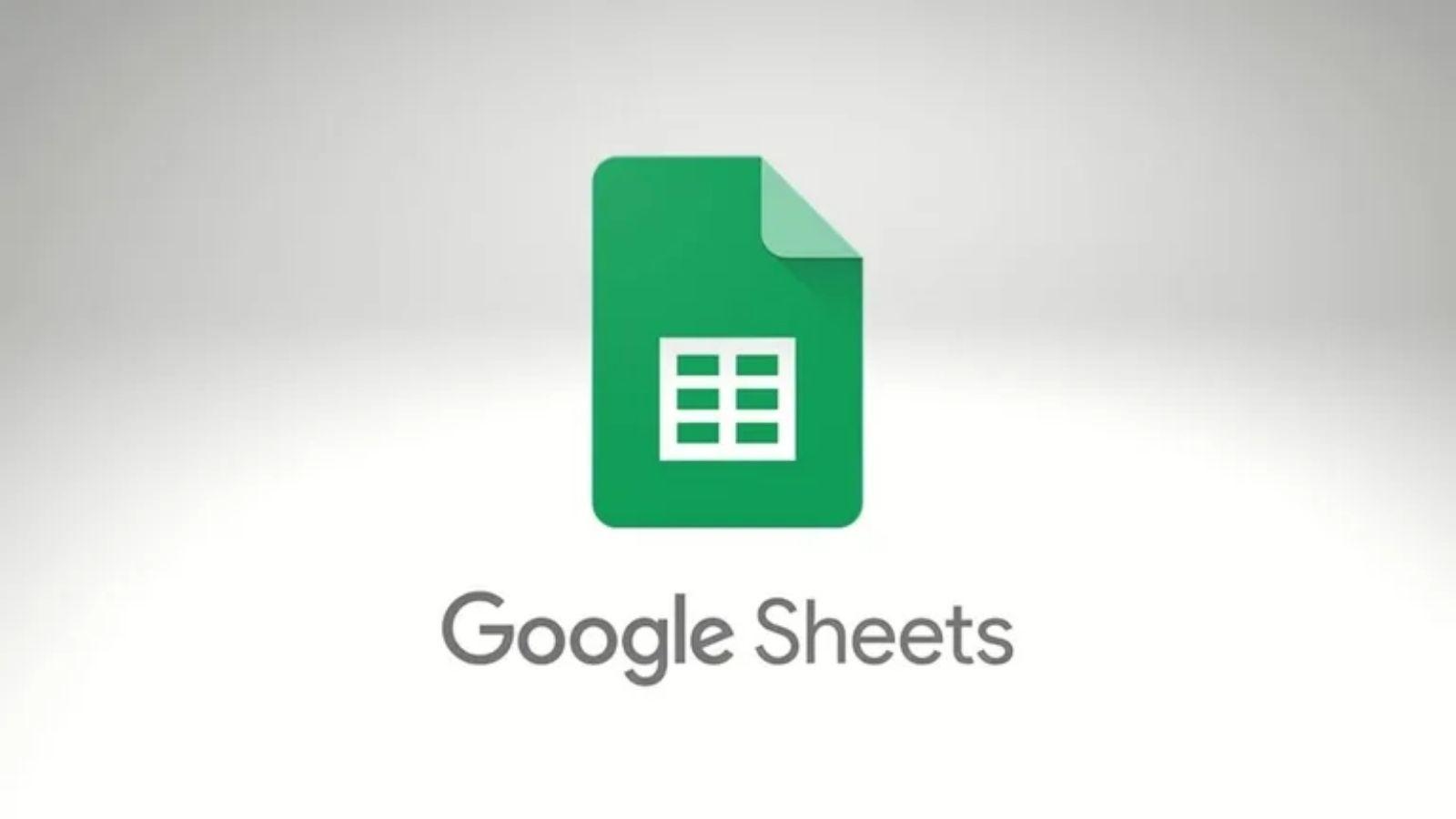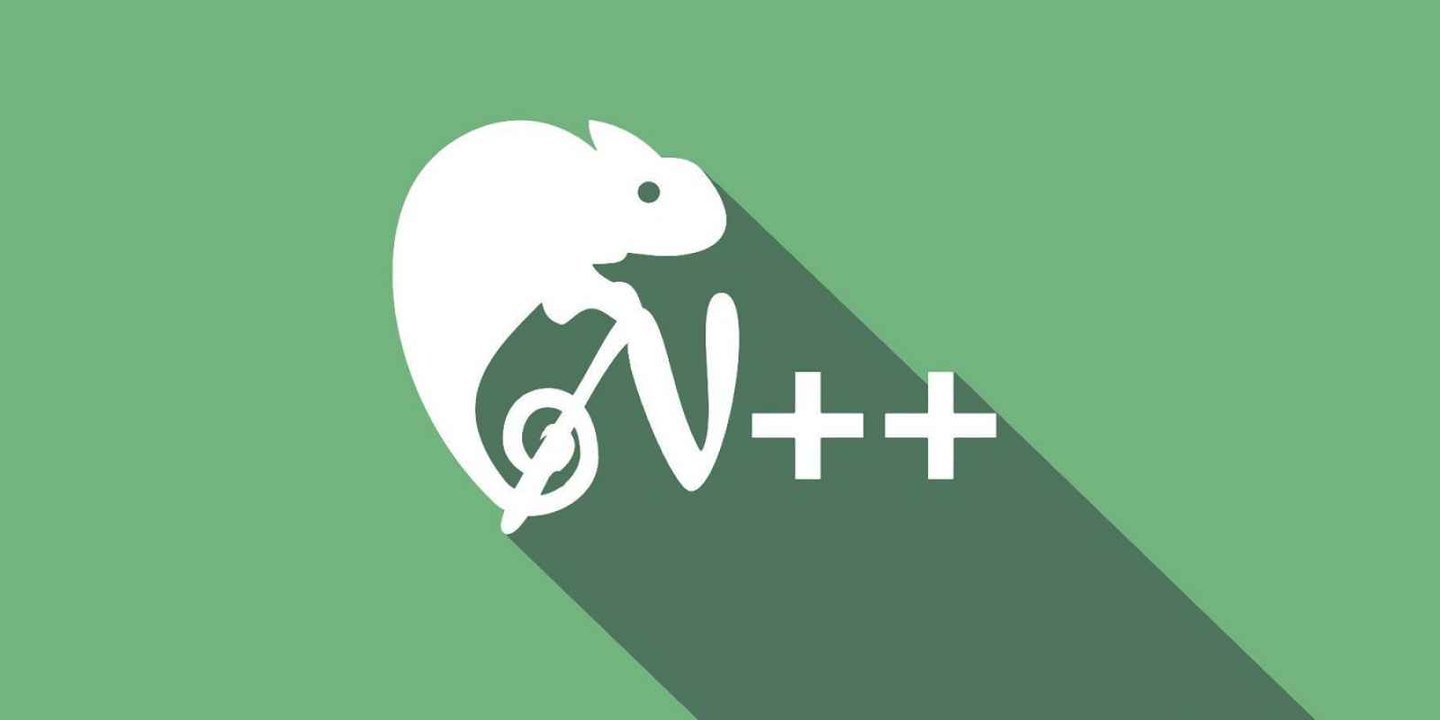
Programcıların düzenleme işlemlerini yapmaları konusunda kullandıkları Notepad++ programı programcıların en iyi araçlarından biridir. Peki Notepad++ programı üzerinden iki dosyanın karşılaştırılması nasıl yapılır? Sorunun yanıtını yazımızın içeriğinde bulabilirsiniz. Notepad++, genellikle bilgisayarlarda bulunan en kullanışlı ofis araçlarından biridir. Notepad++, ile aklınıza her her şeyi yazabilir, not alma işlemlerinizi gerçekleştirebilir, hatırlatıcı ayarlayabilir hatta programı resmi bir amaç için dahi kullanabilirsiniz. Burada seçim size kalmıştır. Birçok özelliğe sahip olmasının yanı sıra aynı zamanda dosya karşılaştırma işlemlerinde de Notepad++ programını kullanabilirsiniz.
Notepad++ programının bu özelliği sayesinde hataları ve iki dosya arasında bulunan farkları da kontrol edebilirsiniz. Bu duruma örnek vermek gerekirse, bir kodlama sistemi üzerinden çalışama yapabilirsiniz. Bunun yanı sıra aynı zamanda gerekli olan tüm adımları yerine getirerek özel bir proje oluşturabilirsiniz. Fakat, kodlama işlemi yaptığınız programı aynı türden farklı bir dosya ile karşılaştırabilir ve dosyaların arasındaki farkı öğrenebilirsiniz.
Notepad++ programı dosyaları kodlama işlemlerinizi gerçekleştirmekte ve el ile karşılaştırma yapamayacağınız büyük bir metin içeriğinden oluşturulduğu için oldukça karışık bir sistem üzerine kurulmuştur. Benzer bir sistem ile kodları test etmek isteyen kullanıcılar, dosyalarda bulunan gerçek ve beklenen sonuçları birden fazla metin ile karşılaştırmak zorunda kalacaktır. Yapacağınız işlemleri kolaylaştırmak adına Notepad++, iki farklı dosyayı kolay bir şekilde karşılaştırmak için dosya karşılaştırma özelliğinden faydalanın. Notepad++ programının nasıl çalıştığını öğrenmek için yazımızın içeriğinden faydalanabilirsiniz.
Notepad++’da Dosyaları Karşılaştırma
Notepad++ programı ile karşılaştırma yapmak için aşağıdaki adımları takip edin.
– İşlemlerinize başlamak için Notepad++ uygulamasını açın. Notepad++ uygulamasının karşılaştırma özelliğinden faydalanmak için ek olarak bir eklenti indirmeniz gerekiyor. Bunu yapmak için de Notepad++ programının üst kısmında yer alan menü başlıklarından Eklentiler seçeneğine dokunun. Bu işlemin ardından yeni açılan pencereden Eklenti Yöneticisini seçin.
– Bu işlemin ardından da yeni bir pencere açılacak. Burada Ara çubuğuna Compare yazın ve karşınıza çıkan sonuçlara göz atıp Compare eklentisini seçin. Ön kısımda yer alan kutuyu işaretlerin ve ardından ise Notepad++ eklentisini yüklemek için bu açılır pencerenin sağ üst köşesinde yer alan Yükle seçeneğine basın. Bu şekilde iki dosya karşılaştırma işlemlerinizi hazır hale getirmiş olacaksınız.
– Eklentinin yükleme işlemini gerçekleştirdikten sonra Notepad++ programı yeniden başlayacak. Program tekrar açıldıktan sonra üst kısımda yer alan menü başlıklarındaki Eklenti’ye tekrar basın. Burada Compare ile karşılaşacaksınız.
– İki dosyayı da karşılaştırmak için, ikisini de Notepad++ penceresinde açın ve ardından eklenti menüsünden karşılaştırma aracı seçeneğini seçin. Her iki dosyaları da buradan çeşitli ayarlar ile karşılaştırabilirsiniz. Bunun yanı sıra aynı zamanda, herhangi bir metin dosyasının son kaydedilme tarihinden bu yana eklediğiniz ya da yaptığınız farklılıkları da görebilirsiniz. Buradan herhangi bir dosyayı, Compare şeklinde ilk olarak ayarlanmış seçeneğine dokunarak ayarlama yapabilirsiniz. Ya da yine aynı pencere üzerinden iki dosyayı yan yana karşılaştırmak için seçim yapabilirsiniz. Notepad++ programı üzerinden karşılaştırma yapmak için bu adımlar yeterli olacaktır.